ORCAD原理图按PCB分层出BOM.docx
《ORCAD原理图按PCB分层出BOM.docx》由会员分享,可在线阅读,更多相关《ORCAD原理图按PCB分层出BOM.docx(11页珍藏版)》请在冰豆网上搜索。
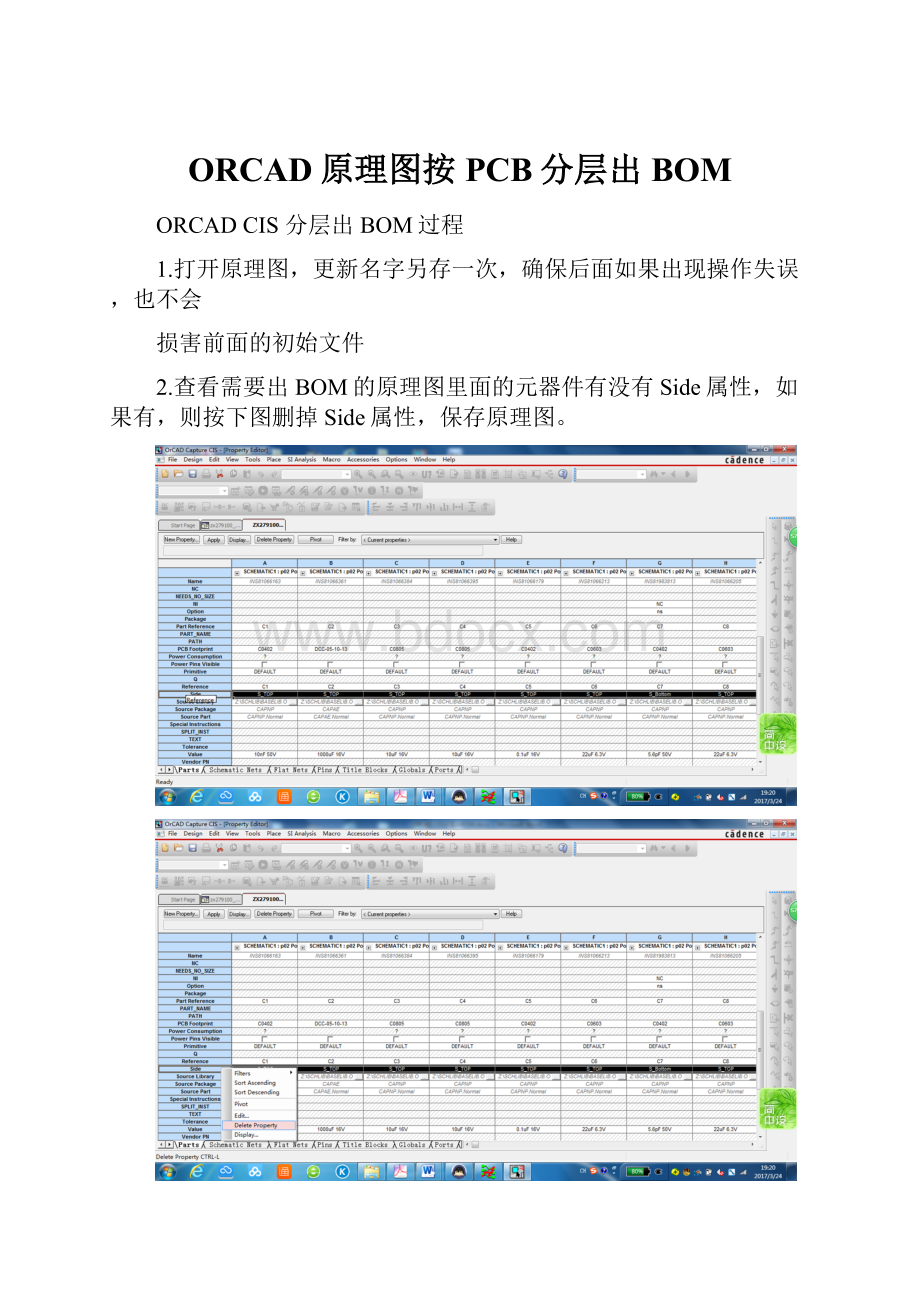
ORCAD原理图按PCB分层出BOM
ORCADCIS分层出BOM过程
1.打开原理图,更新名字另存一次,确保后面如果出现操作失误,也不会
损害前面的初始文件
2.查看需要出BOM的原理图里面的元器件有没有Side属性,如果有,则按下图删掉Side属性,保存原理图。
3.用allegro打开与需要出BOM原理图完全一致的PCB文件,打开后按照下图选择。
4.按图所示选择后,点击“Report”,如下图
弹出如下图所示窗口,
5.点击保存图标,保存为html格式文件。
6.然后打开HTML文件,把HTML文件的内容全部COPY到EXCEL文件中。
并删
除下面几列COMP_DEVICE_TYPE,COMP_VALUE,COMP_TOL,COMP_PACKAGE,SYM_X,
SYM_Y,SYM_ROTATE。
保留:
REFDES,SYM_MIRROR两列。
7.把REFDES改为Reference,SYM_MIRRON改为Side,
8.把Side列的NO替换为S_Top,YES替换为S_Bot,并给Reference加上大
括号{},变成{Reference}
9。
给两列所有的项目加上双引号,变成如下形式,处理方法:
在第三列第一
行输入引号,在第4列第一行输入公式“=$C$1&A1&$C$1”,输完看一下,此单元格
应该变为A1单元格的内容加上了双引号。
Copy此单元格至4、5列,这样4、5列
中的内容就是1、2列中内容加了双引号。
10。
Excel文件存档,假定名字为LayoutSide.xls,后面要用到。
将更改过格式
的两列"{Reference}"、"Side"拷贝到一份新建的文本文件中,然后存档(为
方便说明,假没为Side.txt);将Side.txt文件名改为Side.upd.
11.打开原理图编辑专业软件Orcad10.5
12.打开删除过所有元件的Side属性的电路图。
13.在菜单项“Tools”中选取“UpdateProperties…”,在弹出的对话框“Update
Properties”中Scope、Mode选默认的第一个选项,Action对话框中选择:
1.Updateparts;
5.Unconditionallyupdatetheproperty(normallyonlyupdatedifempty);
6.Donotchangeupdatedpropertiesvisibility,然后在PropertyUpdate的对
话框中选中刚生成的Side.upd,确认无误后,点击OK更新电路图。
选好后点击OK,完成后保存原理图。
如下图:
14.在需要出BOM的原理图中点击:
Reports菜单,
CISBillsofMaterialsàStandard
15.
增加Side属性出BOM的选择:
如下图,在左侧栏空格处输入“Side”,点击中间的“Add”
调整Side属性最上面,选择Side,料号,原始料号为关键字,出BOM,
16.不贴元件的处理见变体BOM的设置